extjsの列の背景色とフォント色を設定する方法grid_extjs
CSS コード:
.x- Grid-back -red {
background: #FF0000;
js コード:
header: 'divide type'、
dataIndex: 'divideType'、
renderer: function (v,m){
m.css='x-grid-back-red'
return v;
width : 60
}
または次のように直接書くこともできます。
dataIndex : 'fcId'、
css : 'background: #FF0000;'、
width : 40
}
extjs グリッドは特定の行のフォントの色を設定します
js コード:
code
// データの赤色表示を無効にする
if(record.data.zt==0){
return 'x-grid-record -red';
}else{
return ''
}
}
},

ホットAIツール

Undresser.AI Undress
リアルなヌード写真を作成する AI 搭載アプリ

AI Clothes Remover
写真から衣服を削除するオンライン AI ツール。

Undress AI Tool
脱衣画像を無料で

Clothoff.io
AI衣類リムーバー

AI Hentai Generator
AIヘンタイを無料で生成します。

人気の記事

ホットツール

メモ帳++7.3.1
使いやすく無料のコードエディター

SublimeText3 中国語版
中国語版、とても使いやすい

ゼンドスタジオ 13.0.1
強力な PHP 統合開発環境

ドリームウィーバー CS6
ビジュアル Web 開発ツール

SublimeText3 Mac版
神レベルのコード編集ソフト(SublimeText3)

ホットトピック
 7387
7387
 15
15
 1630
1630
 14
14
 1357
1357
 52
52
 1267
1267
 25
25
 1216
1216
 29
29
 Eclipse で背景色の設定を調整する方法
Jan 28, 2024 am 09:08 AM
Eclipse で背景色の設定を調整する方法
Jan 28, 2024 am 09:08 AM
Eclipseで背景色を設定するにはどうすればよいですか? Eclipse は開発者の間で人気のある統合開発環境 (IDE) であり、さまざまなプログラミング言語での開発に使用できます。非常に強力かつ柔軟で、設定を通じてインターフェースとエディターの外観をカスタマイズできます。この記事では、Eclipseで背景色を設定する方法と具体的なコード例を紹介します。 1. エディタの背景色を変更する Eclipse を開き、「Windows」メニューに入ります。 「設定」を選択します。左側に移動します
 win7のデスクトップアイコンの文字色を変更する方法
Jan 02, 2024 pm 11:17 PM
win7のデスクトップアイコンの文字色を変更する方法
Jan 02, 2024 pm 11:17 PM
win7 のデフォルトのデスクトップ アイコンのフォントは通常白です。デスクトップの背景が白である場合、デスクトップ アイコンのテキストが表示されない場合があります。このとき、個人用設定の詳細な外観設定を通じてデスクトップのフォントの色をカスタマイズできます。以下は一緒に見てみましょう。 win7 デスクトップ アイコンのフォントの色を変更するチュートリアル 1. デスクトップの空白スペースを右クリックし、「個人用設定」を開きます。 2. [テーマ] で、目的のテーマを直接選択して、デスクトップ アイコンのフォントの色を変更できます。 3. これらのテーマに満足できない場合は、図に示すように「ウィンドウの色」をオンにすることもできます。 4. 下の「外観の詳細設定」をクリックします。 5. アイコンの場所にある「プロジェクト」を「デスクトップ」に変更します。 6. 赤枠内のフォントの色やサイズなどのさまざまな属性を変更できます
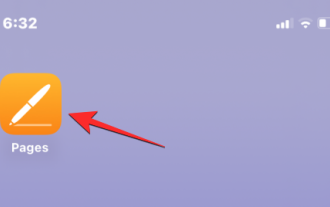 iPhoneのフォントの色を変更する4つの方法
Feb 02, 2024 pm 04:18 PM
iPhoneのフォントの色を変更する4つの方法
Feb 02, 2024 pm 04:18 PM
色は視覚処理において重要な役割を果たしているため、文書、メール、ロック画面などの要素にさまざまな色を使用すると、より美しくなります。フォント スタイルを選択するのと同じように、別のフォントの色を選択すると、携帯電話上のテキストが単調に見えるのを防ぐことができます。この記事では、さまざまなアプリケーションでiPhoneのフォントの色を変更するのに役立ちます。 iPhoneでフォントの色を変更する方法【4つの方法】 方法1:Pagesアプリを使用する iPhoneで文書のテキストの色を変更することも、Pagesアプリを開いて変更することもできます。 Pages で、開きたいドキュメントをタップします。ドキュメントが画面ビューで開いている場合は、右上隅にある [編集] ボタンをクリックします。選択したテキスト
 editplus で背景色を設定する方法-editplus で背景色を設定する方法
Mar 04, 2024 pm 07:00 PM
editplus で背景色を設定する方法-editplus で背景色を設定する方法
Mar 04, 2024 pm 07:00 PM
皆さん、editplus で背景色を設定する方法を知っていますか? 今日は editplus で背景色を設定する方法を説明します。興味があれば、ぜひ一緒に見てください。お役に立てれば幸いです。ステップ 1: まず editplus を開き、図に示すように、上の [ツール] をクリックします。 ステップ 2: ツール メニューで、図に示すように [設定] をクリックします。 ステップ 3: 設定ページで、図に示すように、左側の [色] をクリックします。図内: 第 3 章 ステップ 4: 図に示すように、背景位置で必要に応じて色を選択します。
 Eclipse で背景色を変更するためのステップバイステップ ガイド
Jan 28, 2024 am 08:28 AM
Eclipse で背景色を変更するためのステップバイステップ ガイド
Jan 28, 2024 am 08:28 AM
Eclipse で背景色を変更する方法を段階的に説明します。特定のコード例が必要です。 Eclipse は、Java プロジェクトの作成とデバッグによく使用される、非常に人気のある統合開発環境 (IDE) です。 Eclipse のデフォルトの背景色は白ですが、ユーザーによっては好みに合わせたり、目の疲れを軽減したりするために背景色を変更したい場合があります。この記事では、Eclipse で背景色を変更する方法を段階的に説明し、具体的なコード例を示します。ステップ 1: まず Eclipse を開く
 PyCharmの背景色を変更する方法を詳しく解説
Jan 04, 2024 am 11:03 AM
PyCharmの背景色を変更する方法を詳しく解説
Jan 04, 2024 am 11:03 AM
PyCharm は、開発者に多くの便利な機能とツールを提供する強力な Python 統合開発環境 (IDE) です。よく使用される機能の 1 つは、PyCharm の背景色を変更することです。この記事では、PyCharmの背景色を変更する方法と具体的なコード例を詳しく紹介します。 PyCharm の背景色を変更するには、次の手順を実行する必要があります。 ステップ 1: PyCharm を開き、「ファイル」メニューの「設定」をクリックします。
 Eclipse の背景色の設定ガイド
Jan 28, 2024 am 10:44 AM
Eclipse の背景色の設定ガイド
Jan 28, 2024 am 10:44 AM
Eclipse の背景色設定チュートリアル Eclipse は、さまざまなプログラミング言語でアプリケーションを開発するために使用される非常に人気のある統合開発環境 (IDE) です。豊富な機能と、個々のニーズに合わせてカスタマイズできる柔軟な構成オプションを備えています。一般的なパーソナライゼーション要件の 1 つは、Eclipse の背景色を変更することです。この記事ではEclipseの背景色の設定方法を詳しく紹介します。これを迅速に達成するのに役立つ具体的なコード例を提供します。ステップ 1: ビート
 CSS フレックスおよびグリッド レイアウトを使用して 3D ダイスを実装する手順を段階的に説明します (コード付き)
Sep 23, 2022 am 09:58 AM
CSS フレックスおよびグリッド レイアウトを使用して 3D ダイスを実装する手順を段階的に説明します (コード付き)
Sep 23, 2022 am 09:58 AM
フロントエンドのインタビューでは、CSS を使用してサイコロや麻雀のレイアウトを実装する方法をよく質問されます。以下の記事では、CSSを使用して3Dサイコロを作成する方法(FlexおよびGridレイアウトで3Dサイコロを実装)を紹介しますので、ご参考になれば幸いです。




